So löschen Sie den Dropbox-Cache
Veröffentlicht: 2023-01-03
Wir alle brauchen ständig mehr Speicherplatz auf unseren Geräten. Obwohl Sie Gigabyte Speicherplatz auf Ihrem Personal Computer haben, geht Ihnen der Speicherplatz immer schnell aus. Es ist möglich, dass der Dropbox-Cache eine der vielen Möglichkeiten ist, die eine erhebliche Menge an Speicherplatz auf Ihrer Festplatte einnehmen. Dropbox enthält einen versteckten Cache-Ordner, der gelöschte Dateien verfolgt; Damit Sie es wissen, löscht Dropbox diesen Cache-Ordner automatisch alle drei Tage. Wahrscheinlich ist jedem schon einmal aufgefallen, dass die Menge an freiem Speicherplatz auch nach dem Löschen von Dateien und Informationen nicht ansteigt. Der wahrscheinliche Übeltäter ist Ihr Dropbox-Cache. Das manuelle Leeren des Caches durch Löschen dieser Dateien ist eine Option, wenn Sie zusätzlichen Speicherplatz benötigen. Obwohl es nicht unbedingt viel Speicherplatz freigibt, könnte das Löschen einer großen Datei große Auswirkungen haben. Wenn Sie einen PC besitzen, haben Sie wahrscheinlich bemerkt, dass Ihre Speicherkapazität ständig schnell erschöpft ist. Es kann jedoch vorkommen, dass Sie den Dropbox-Cache löschen möchten. Wenn Sie nach weiteren Informationen zu Dropbox-Caches suchen, lesen Sie weiter! Wir haben eine nützliche Anleitung zusammengestellt, die alle Ihre Fragen beantworten kann, einschließlich des Löschens alter Dateien aus dem Dropbox-Cache.

Inhalt
- So löschen Sie den Dropbox-Cache
- Kann ich den Dropbox-Cache löschen?
- Wie finde ich den Speicherort des Dropbox-Cache?
- Warum ist der Dropbox-Cache so groß?
- Warum füllt sich der Dropbox-Cache ständig?
- Enthält Dropbox Cache Viren?
- Wie lösche ich den Dropbox-Speicher?
- Wie lösche ich meinen Dropbox-Synchronisierungsverlauf?
- Wie lösche ich den Dropbox-Cache?
- Wie lösche ich den Dropbox-Cache unter Windows 10?
- Wie lösche ich den Dropbox-Cache auf dem iPhone?
- Wie lösche ich den Dropbox-Cache auf dem Mac?
- Wie lösche ich den Dropbox-Cache unter Linux?
- Wie lösche ich alte Dateien aus dem Dropbox-Cache?
So löschen Sie den Dropbox-Cache
Lesen Sie weiter, um die Schritte zu finden, die erklären, wie Sie den Dropbox-Cache im Detail mit nützlichen Illustrationen zum besseren Verständnis löschen.
Kann ich den Dropbox-Cache löschen?
Ja , Sie können den Dropbox-Cache löschen. Sie sollten darüber nachdenken, die Cache-Dateien zu löschen, wenn Sie Dropbox verwenden, um temporäre Dateien wie Bilder und Filme zu speichern. Dies verbessert die Funktionalität Ihres Dropbox-Kontos und erleichtert Ihnen den Zugriff auf Ihre Inhalte.
Wie finde ich den Speicherort des Dropbox-Cache?
Dropbox enthält einen versteckten Cache-Ordner, der gelöschte Dateien verfolgt; Damit Sie es wissen, löscht Dropbox diesen Cache-Ordner automatisch alle drei Tage. Wenn Sie sich diesen Ordner noch nicht angesehen haben, verschwenden Sie möglicherweise wichtigen Festplattenspeicher des Betriebssystems.
Option I: Unter Windows
Befolgen Sie diese Schritte, um in Windows zum Dropbox-Cache zu gelangen:
1. Starten Sie das Dialogfeld Ausführen , indem Sie die Tastenkombination Windows + R drücken.
2. Geben Sie den folgenden Ordnerpfadnamen in das Feld „ Öffnen “ im Fenster „Ausführen“ ein.
%HOMEPATH%\Dropbox\.dropbox.cache
3. Klicken Sie im Ausführen-Fenster auf OK , nachdem Sie den Ordnerpfadnamen eingegeben haben .

4. Sie werden zum Dropbox-Cache-Ordner mit allen darin vorhandenen Cache-Dateien navigiert.

Option II: Auf dem Mac
Auf einem Mac können wir den Dropbox-Cache-Ordner finden und die darin enthaltenen Daten entfernen, indem wir Gehe zu Ordner verwenden. Befolgen Sie diese Verfahren, um unter Mac OS auf den Dropbox-Cache zuzugreifen.
1. Um auf das Feld Gehe zu Ordner zuzugreifen, drücken Sie Umschalt + Befehlstaste + G .
2. Geben Sie den folgenden Ordnerpfadnamen in das Feld Gehe zu Ordner: ein.
~/Dropbox/.dropbox.cache
3. Klicken Sie dann auf Go , um den Ordner zu öffnen.

4. Alle Dropbox-Cache-Dateien werden vor Ihnen auf Ihrem Mac-Bildschirm angezeigt.

Option III: Unter Linux
Mit diesen Schritten können Sie unter Linux auf den Dropbox-Cache zugreifen:
1. Starten Sie das Terminalfenster .
2. Geben Sie den folgenden Befehl in das Fenster ein, um auf den Dropbox-Cache-Ordner in Linux zuzugreifen.
~/Dropbox/.dropbox.cache/*
Lesen Sie auch : So beheben Sie den Dropbox com-Fehler 413 in Windows 10
Warum ist der Dropbox-Cache so groß?
Um Ihre Daten zu speichern, zu synchronisieren und zu aktualisieren, verwendet Dropbox eine Reihe von Verfahren. Darüber hinaus führt Dropbox Selbstüberwachungsvorgänge aus und sucht nach Versionsänderungen. Diese Aufgaben können dazu führen, dass Ihr Computer langsamer läuft und mehr CPU-Ressourcen verwendet.
Andere Ursachen für die potenziell hohe CPU-Auslastung von Dropbox sind:
- Dropbox synchronisiert viele Dateien : Dropbox kann viel CPU beanspruchen, wenn Sie viele Dateien synchronisieren, insbesondere beim ersten Mal. Sie können die selektive Synchronisierung verwenden, um die Anzahl der Dateien auf Ihrem PC zu verringern, um dieses Problem zu lösen.
- Andere Anwendungen verursachen Synchronisierungsprobleme : Einige Anwendungen können auf die Dateien in Ihrem Dropbox-Ordner zugreifen, einschließlich Sicherheits- und Backup-Tools. Dropbox versucht ständig, die Änderungen zu synchronisieren, wenn die Apps wiederholt Zugriffsanfragen stellen.
- Ihr Gerät unterstützt keine erweiterten Attribute : Dropbox kann Ihre Dateien nicht synchronisieren, wenn das Dateisystem auf Ihrem PC keine erweiterten Attribute unterstützt. Das Programm versucht jedoch, kontinuierlich zu synchronisieren, was viel CPU verbraucht.
Warum füllt sich der Dropbox-Cache ständig?
Wenn Sie den Cache löschen, während Dropbox versucht, etwas zu synchronisieren, füllt sich der Dropbox-Cache immer wieder. Dies liegt daran, dass Dropbox den Cache-Ordner als Speicherort zum Speichern von Daten verwendet , die mit Ihrem Computer synchronisiert werden, sowie als temporären Speicherort für Dateien, die Sie auf anderen Geräten entfernt haben. Die Dateien werden nach dem vollständigen Download aus dem Cache in den entsprechenden Bereich Ihres Dropbox-Kontos übertragen. Möglicherweise wird Ihr Computer mit solchen Anpassungen aktualisiert, wenn Sie wesentliche Änderungen oder andere Änderungen an Ihrem Konto vorgenommen haben.
Enthält Dropbox Cache Viren?
Ja . Der Begriff Dropbox-Virus wird verwendet, um eine Vielzahl von Bedrohungen zu beschreiben, die irgendwie den Namen der offiziellen Anwendung verwenden, um ihre schändlichen Taten auszuführen. Das Datei-Hosting-Programm Dropbox wurde 2007 entwickelt und ist Eigentum von Dropbox Inc. Es ist eine ziemlich bekannte Plattform, auf der Benutzer ihre Bilder, Filme und andere Dinge speichern. Cyberkriminelle haben eine Reihe von Strategien entwickelt, um von der Popularität des bekannten Markennamens zu profitieren. Dropbox enthält also eine Vielzahl von Malware, wie TrickBot , UPATRE Trojan , Ransomware und Scams .
Wie lösche ich den Dropbox-Speicher?
Jede Datei oder jeder Ordner in Ihrem Dropbox-Konto kann vorübergehend oder dauerhaft gelöscht werden. Um den Dropbox-Cache oder -Speicher von Ihrem Dropbox-Konto mit dem Dropbox-Desktop-Client oder der mobilen Dropbox-App zu löschen, befolgen Sie einfach genau die Anweisungen, und die Schritte sind klar.
Option I: Auf der Dropbox-Desktop-App
1. Öffnen Sie den gewünschten Dropbox-Ordner auf Ihrem Desktop.
2. Suchen Sie die gewünschten Dateien oder Ordner und klicken Sie mit der rechten Maustaste darauf.
3. Klicken Sie im Kontextmenü Ihres Windows-Desktops oder -Laptops auf Löschen .
Hinweis : Klicken Sie auf In den Papierkorb verschieben auf Ihrem Mac-Gerät.
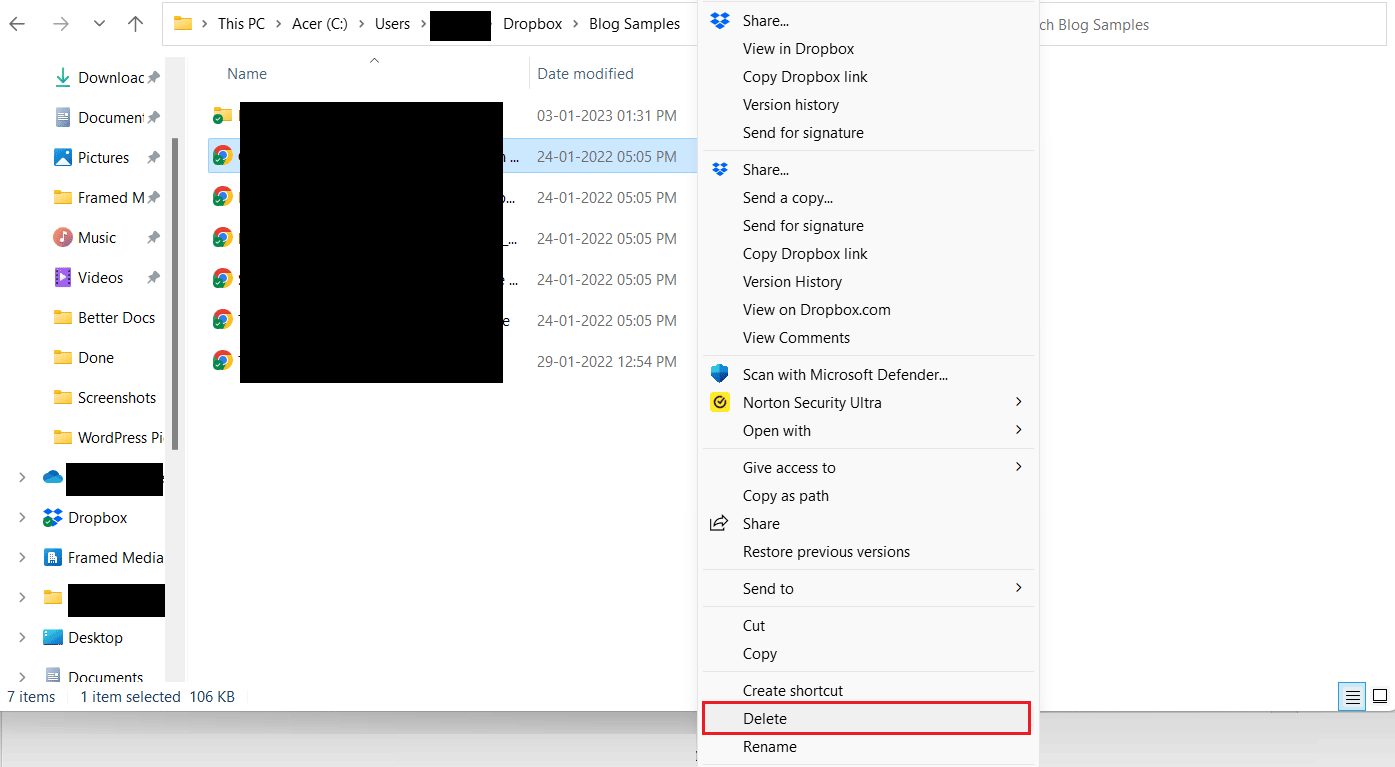
Option II: Auf der mobilen Dropbox-App
1. Öffnen Sie die mobile Dropbox-Anwendung.
2. Tippen Sie auf den gewünschten Ordner , um die gewünschte Datei zu suchen, die Sie löschen möchten, um Speicherplatz freizugeben.
3. Tippen Sie neben der gewünschten Datei , die Sie löschen möchten, auf das Symbol mit den drei Punkten .
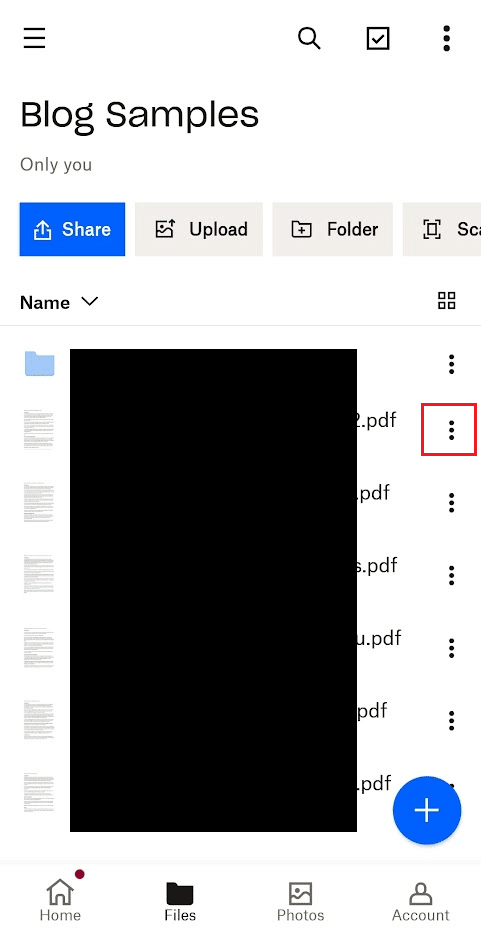
4. Wischen Sie nach oben, um die Menüoptionen anzuzeigen, und tippen Sie unten im Menü auf Löschen .
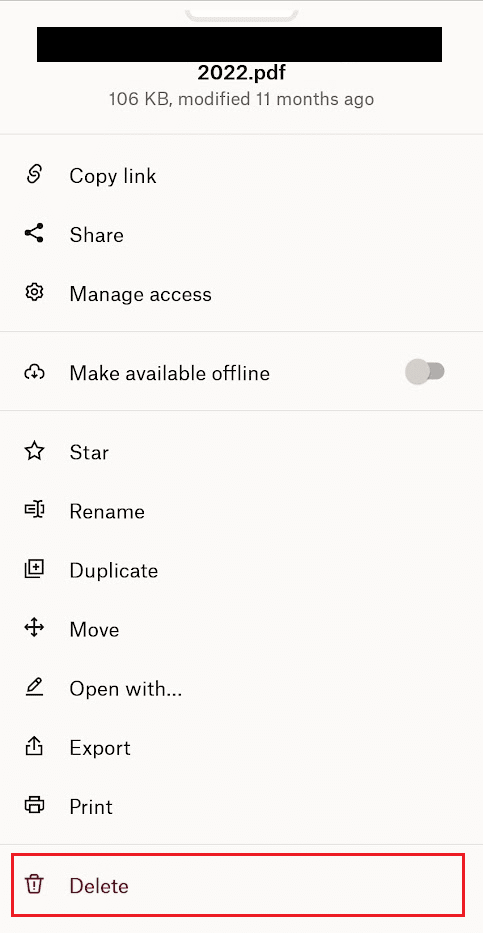
Lesen Sie auch : So leeren Sie den Cache auf Facebook
Wie lösche ich meinen Dropbox-Synchronisierungsverlauf?
Um den Synchronisierungsverlauf zu löschen, müssen Sie die Dokumente oder Mediendateien löschen, die Sie mit Dropbox synchronisiert haben.
1. Starten Sie die Dropbox -App auf Ihrem Telefon.

2. Tippen Sie auf den synchronisierten Ordner , um ihn zu öffnen.
3. Tippen und halten Sie dann die Datei in der Liste und tippen Sie auf das doppelte Häkchen-Symbol , um alle Dateien auszuwählen.
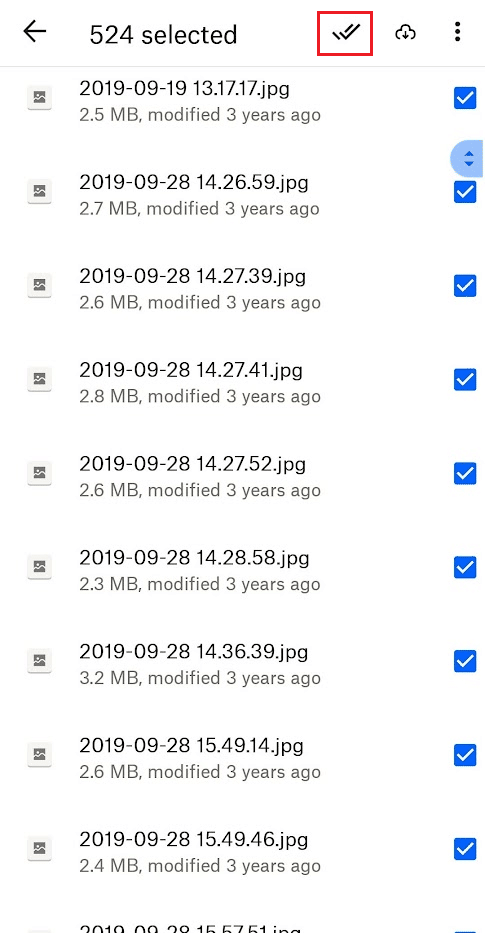
4. Tippen Sie oben rechts auf das Symbol mit den drei Punkten > Löschen .
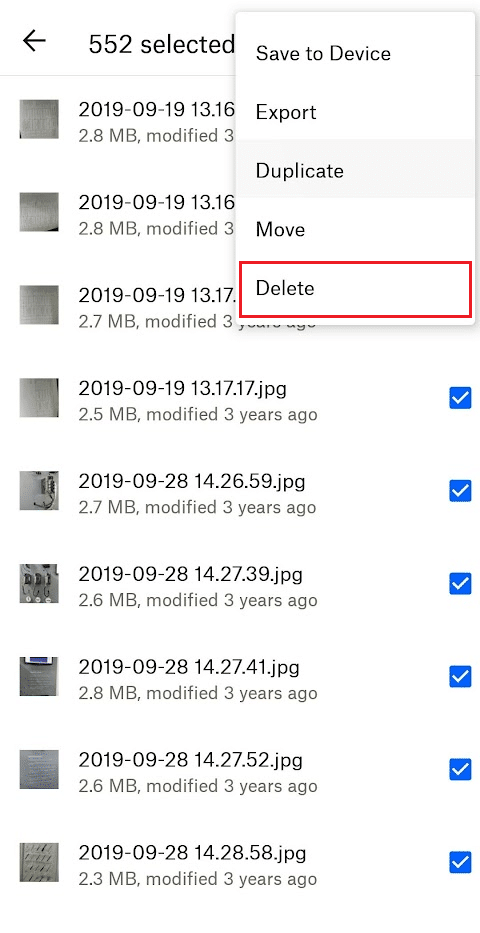
5. Tippen Sie im Popup auf Löschen , um den Löschvorgang zu bestätigen.
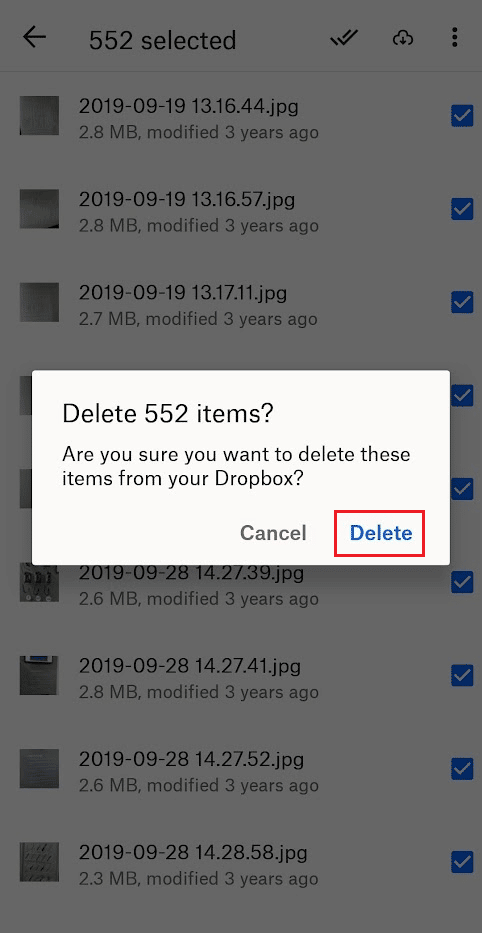
Wie lösche ich den Dropbox-Cache?
Sie haben nicht unbegrenzten Speicherplatz, unabhängig davon, ob Sie die Dropbox-Abonnementstufe oder den kostenlosen Dropbox Basic-Dienst verwenden. Dies bedeutet, dass Sie gelegentlich bestimmte Dateien entfernen müssen, um einen Weg für andere zu schaffen. Diese Anleitung zeigt Ihnen, wie Sie den Dropbox-Cache auf Ihrem PC löschen:
1. Starten Sie das Dialogfeld Ausführen , indem Sie die Tastenkombination Windows + R drücken.
2. Geben Sie den folgenden Ordnerpfadnamen in das Feld „ Öffnen “ im Fenster „Ausführen“ ein.
%HOMEPATH%\Dropbox\.dropbox.cache
3. Klicken Sie im Ausführen-Fenster auf OK , nachdem Sie den Ordnerpfadnamen eingegeben haben .

4. Sie werden zum Dropbox-Cache-Ordner mit allen darin vorhandenen Cache-Dateien navigiert.

5A. Klicken Sie mit der rechten Maustaste auf den gewünschten Cache - Ordner , um das Kontextmenü aufzurufen.
5B. Drücken Sie die Tastenkombination Strg + A , um alle Cache-Ordner auszuwählen, und klicken Sie mit der rechten Maustaste darauf, um das Kontextmenü aufzurufen.
6. Klicken Sie im Kontextmenü auf Löschen , um den gesamten Dropbox-Cache zu löschen.
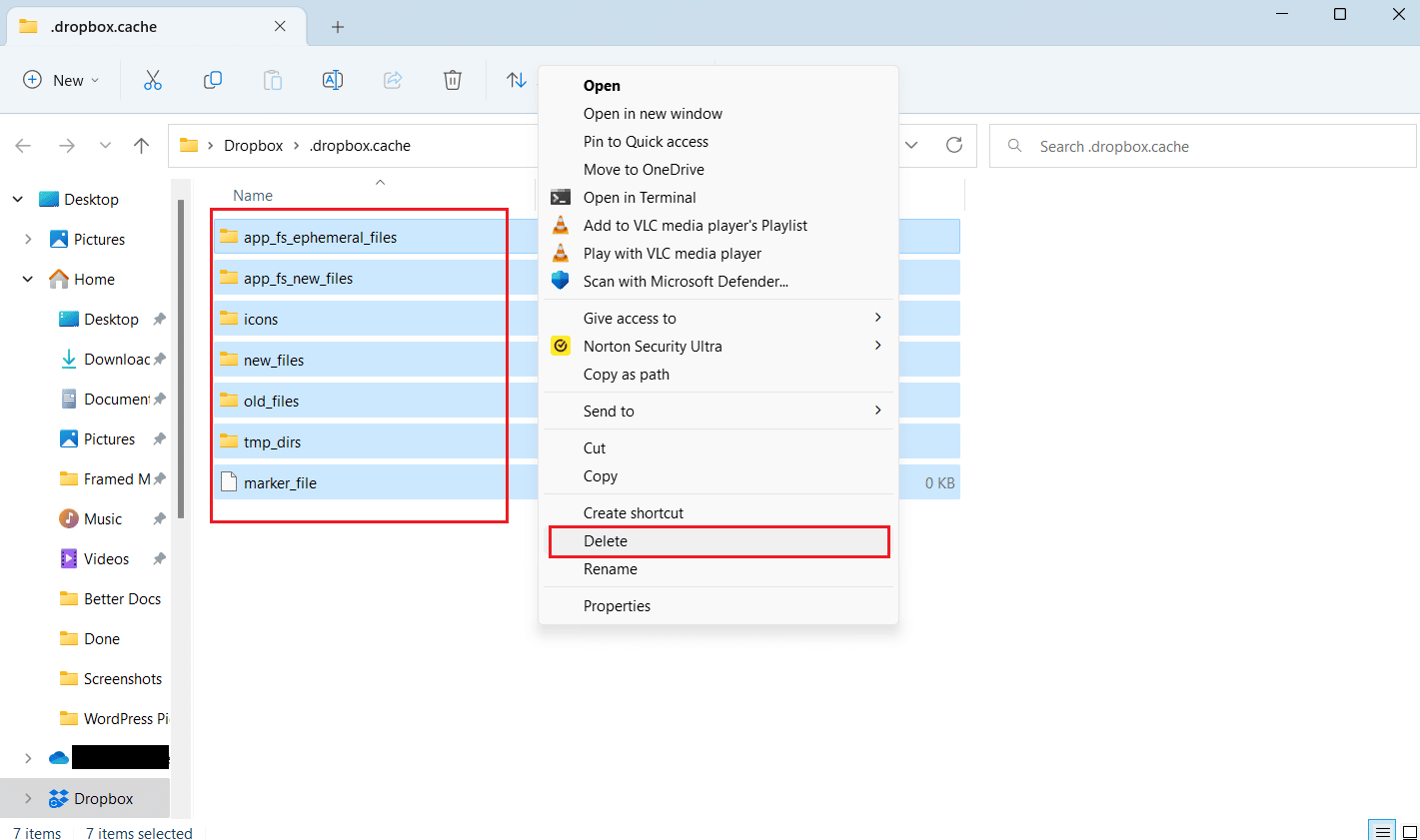
Lesen Sie auch : So löschen Sie Cache und Cookies in Google Chrome
Wie lösche ich den Dropbox-Cache unter Windows 10?
Sie glauben vielleicht, dass eine Datei, die Sie von Ihrem Computer entfernen, für immer verschwunden bleibt. Die Daten sind jedoch immer noch auf Ihrer Festplatte in einem versteckten Cache-Ordner vorhanden. Es gibt ein paar Verfahren, die Sie ausführen müssen, um Ihren Cache zu löschen, wenn Sie etwas Platz schaffen möchten. Befolgen Sie die oben genannten Schritte , um den Dropbox-Cache in Windows 10 oder 11 PC/Laptop zu löschen.
Wie lösche ich den Dropbox-Cache auf dem iPhone?
Zu wissen, dass die Dropbox-App Sie nicht benachrichtigt, wie viel Speicherplatz der Cache auf Ihrem iPhone einnimmt, bevor Sie ihn leeren, kann Ihnen helfen, den Speicherbedarf von Dropbox vor und nach dem Löschen des Caches zu vergleichen. Diese Anleitung zeigt Ihnen, wie Sie den Dropbox-Cache auf Ihrem iPhone löschen, indem Sie die Dropbox-App auslagern . Befolgen Sie einfach die Anweisungen genau, und die Schritte werden klar sein.
1. Öffnen Sie die Einstellungen auf Ihrem iPhone.
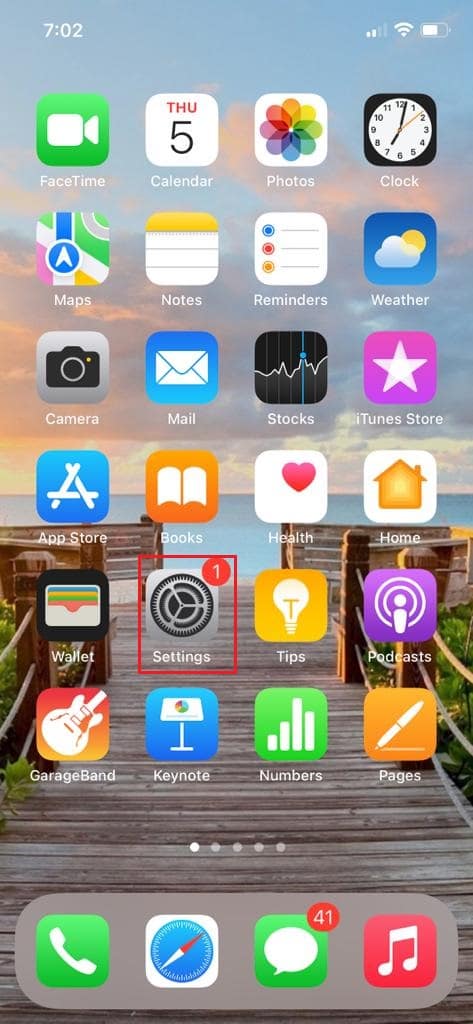
2. Tippen Sie auf Allgemein .
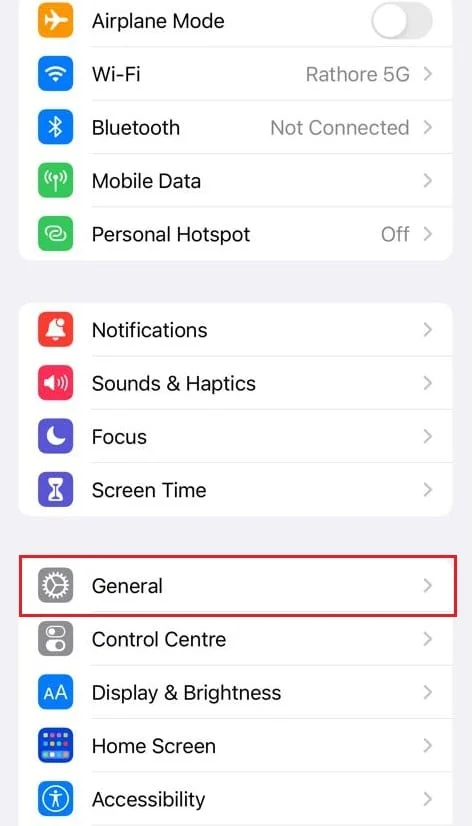
3. Tippen Sie nun auf iPhone-Speicher .
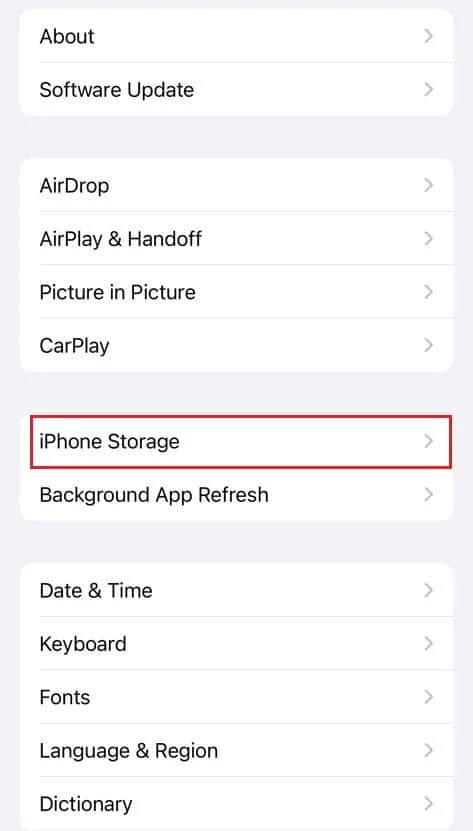
4. Wischen Sie nach unten und tippen Sie auf Dropbox .
5. Tippen Sie auf App auslagern .
Hinweis : Beim Auslagern bleiben die Dokumente und Einstellungen auf Ihrem Gerät erhalten.

Wenn Sie zur Hauptspeicherseite zurückkehren, können Sie sehen, wie viel Speicherplatz eingespart wurde. Wenn Sie nicht einige wirklich große Dateien von Dropbox heruntergeladen haben, ist es zweifelhaft, dass dies erhebliche Auswirkungen auf den Speicher Ihres Telefons haben wird.
Wie lösche ich den Dropbox-Cache auf dem Mac?
Die Cache-Dateien auf dem Mac-System sind ziemlich einfach zu finden und zu untersuchen! Mit den zugehörigen Menüpunkten können Sie die Cache-Dateien des Mac-Systems sowie die für Webbrowser suchen und untersuchen. Diese Anleitung zeigt Ihnen, wie Sie den Dropbox-Cache auf dem Mac löschen. Befolgen Sie einfach die Anweisungen genau, und die Schritte werden klar sein.
1. Drücken Sie die Tastenkombination Umschalt + Befehl + G , um auf das Feld Gehe zu Ordner zuzugreifen.
2. Geben Sie den folgenden Ordnerpfadnamen in das Feld Gehe zu Ordner: ein.
~/Dropbox/.dropbox.cache
3. Klicken Sie dann auf Go , um den Ordner zu öffnen.

4. Alle Dropbox-Cache-Dateien werden vor Ihnen auf Ihrem Mac-Bildschirm angezeigt.

5. Drücken Sie die Tastenkombination Befehl + A , um alle Cache-Dateien auszuwählen.
6. Ziehen Sie die ausgewählten Dateien mit dem Mauszeiger in den Papierkorb in der unteren rechten Ecke und legen Sie sie dort ab.
7. Klicken Sie mit der rechten Maustaste auf das Papierkorb - Symbol in der Taskleiste und klicken Sie auf Papierkorb leeren .
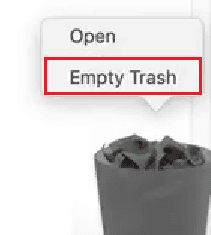
8. Klicken Sie im Popup-Menü auf Papierkorb leeren , um den Dropbox-Cache dauerhaft von Ihrem Mac-Gerät zu löschen.
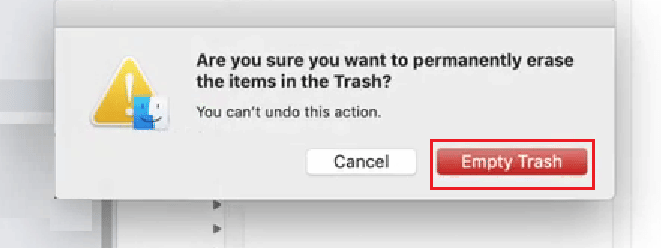
Lesen Sie auch : 20 beste kostenlose Online-Dateifreigabe- und Speicherseiten
Wie lösche ich den Dropbox-Cache unter Linux?
Diese Anleitung zeigt Ihnen, wie Sie den Dropbox-Cache auf dem Mac löschen . Befolgen Sie einfach die Anweisungen genau, und die Schritte werden klar sein.
1. Um den Home -Ordner zu öffnen, doppelklicken Sie auf das Home-Symbol oder wählen Sie Datei in der Taskleiste.
2. Öffnen Sie den Dropbox- Ordner.
3. Klicken Sie auf die Option Ansicht > Versteckte Dateien anzeigen.
Hinweis : Zusätzlich können Sie die Ansicht der versteckten Dateien umschalten, indem Sie Strg+H drücken.
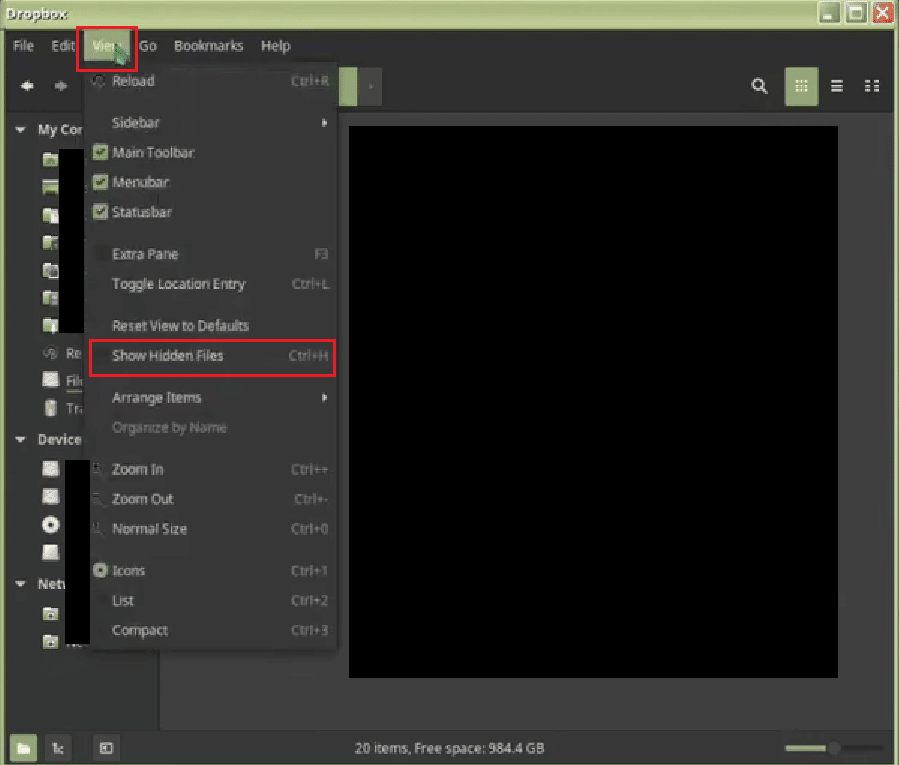
4. Doppelklicken Sie im Dropbox-Ordner auf den Ordner .dropbox.cache .
Hinweis : Achten Sie auf das ( . ) am Anfang des Ordnernamens. Das deutet darauf hin, dass der Ordner ein versteckter Ordner ist.
5. Wählen Sie alle Cache-Ordner aus und klicken Sie mit der rechten Maustaste darauf, um das Kontextmenü aufzurufen.
6. Klicken Sie im Kontextmenü auf Löschen (um die Dateien dauerhaft zu löschen) oder In den Papierkorb verschieben (um die Dateien in den Papierkorb zu verschieben).
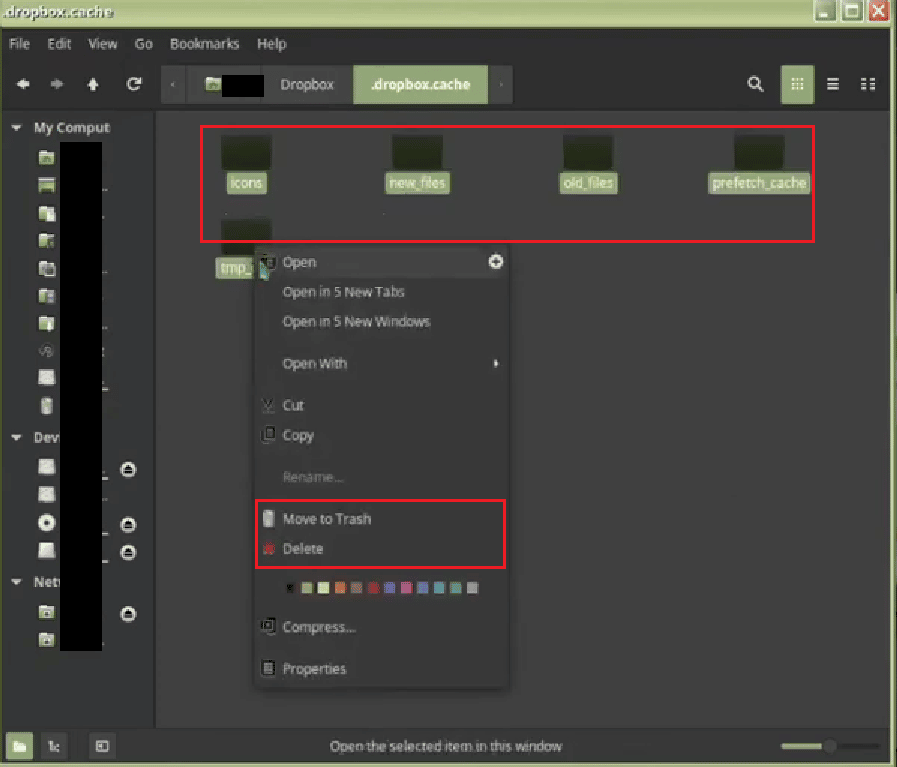
Wie lösche ich alte Dateien aus dem Dropbox-Cache?
Unabhängig davon, ob Sie die kostenpflichtige Dropbox-Stufe oder den kostenlosen Dropbox Basic-Dienst nutzen, Sie haben keinen unbegrenzten Speicherplatz. Infolgedessen müssen Sie möglicherweise gelegentlich bestimmte Dateien löschen, um Platz für andere zu schaffen. Sie können alte Dropbox-Cache-Dateien auf Ihrem Mac, Windows- oder Linux -PC, Android-Telefon oder iPhone löschen, indem Sie die oben in diesem Artikel beschriebenen Methoden befolgen . Lesen Sie diesen Artikel von Anfang an, um die geeignete Methode für Sie auszuwählen und zu befolgen, je nachdem, welches Gerät Sie verwenden.
Empfohlen :
- WhatsApp wird in älteren Telefonen eingestellt
- So löschen Sie ein YouTube-Konto
- So löschen Sie den Instagram-Cache auf Android und iOS
- Beheben Sie den Dropbox-Fehler beim Herunterladen Ihrer Datei in Windows 10
Mit dieser kurzen Anleitung hoffen wir, alle Ihre Fragen zum Dropbox-Cache beantwortet zu haben, warum sich der Dropbox-Cache ständig füllt und wie Sie den Dropbox-Cache löschen können. Zögern Sie nicht, uns mit Ihren Fragen und Vorschlägen über den Kommentarbereich unten zu kontaktieren. Teilen Sie uns auch mit, worüber Sie als Nächstes erfahren möchten.
